Photoshop合成教程:创意合成一杯盛有世界地图的咖啡
时间:2022-11-11
浏览:2
PS创意合成实例教程,PS合成教程:创意合成一杯盛有世界地图的咖啡,本教程介绍一些简单的图片合成方法。合成的关键就是把素材较好的融合在一起,尤其是颜色方面一定要跟环境一致。总体看上去要真实。
最终效果


1、先打开原图素材及厦门的地图素材。
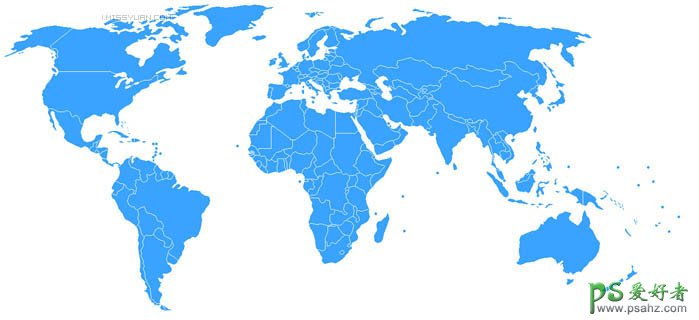
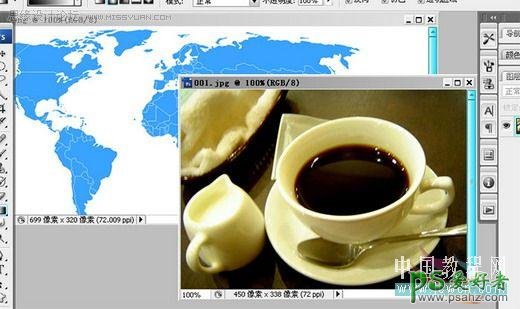
2、把地图素材用移动工具拖动(或复制粘贴)到咖啡杯那张图里,然后ctrl+T变换成大致杯口大小。

3、按住ctrl键点击地图那个图层的缩略图,以"载入选区"。

4、滤镜-扭曲-球面化,使地图略有些弧度曲线,不至于感觉太平。

5、取消咖啡杯背景层前的小眼睛。
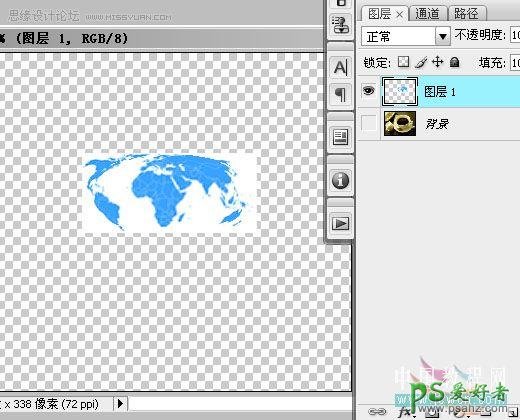
"ctrl+alt+1" 载入红通道选区,"ctrl+shift+i" 反向选则, 这步主要是为了选出地图蓝色部分,当然也可以用"魔棒工具"等选择,看自己习惯。
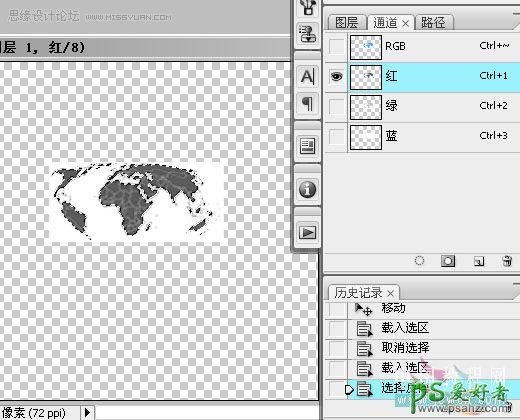
6、新建个图层,在选区内填充白色或浅黄色。

7、ctrl+T 变换下适当的位置。

8、调低点不透明度,用橡皮擦工具擦掉超出杯子多余的像素。
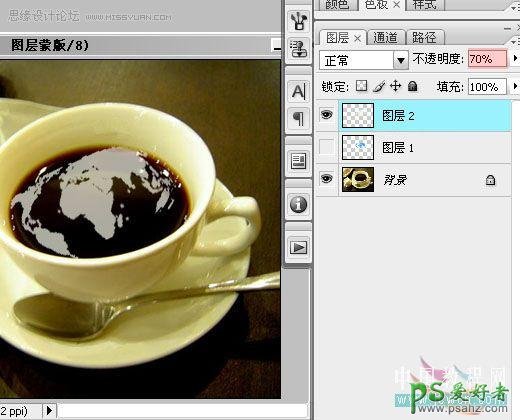
9、为了使图案更加融合,之后调下色按住ctrl键点击"图层2"载入选区。加个"色彩平衡"调整层,为了使它的颜色比较符合环境,调偏黄一些 [ 勾选"保持明度",阴影: 9, -13, -46 ;中间调: 24, -10, -71 ]


10、同上载入"图层2"选区,根据自己喜欢加个亮度/对比度[ -103, 35 ]

最终效果:
